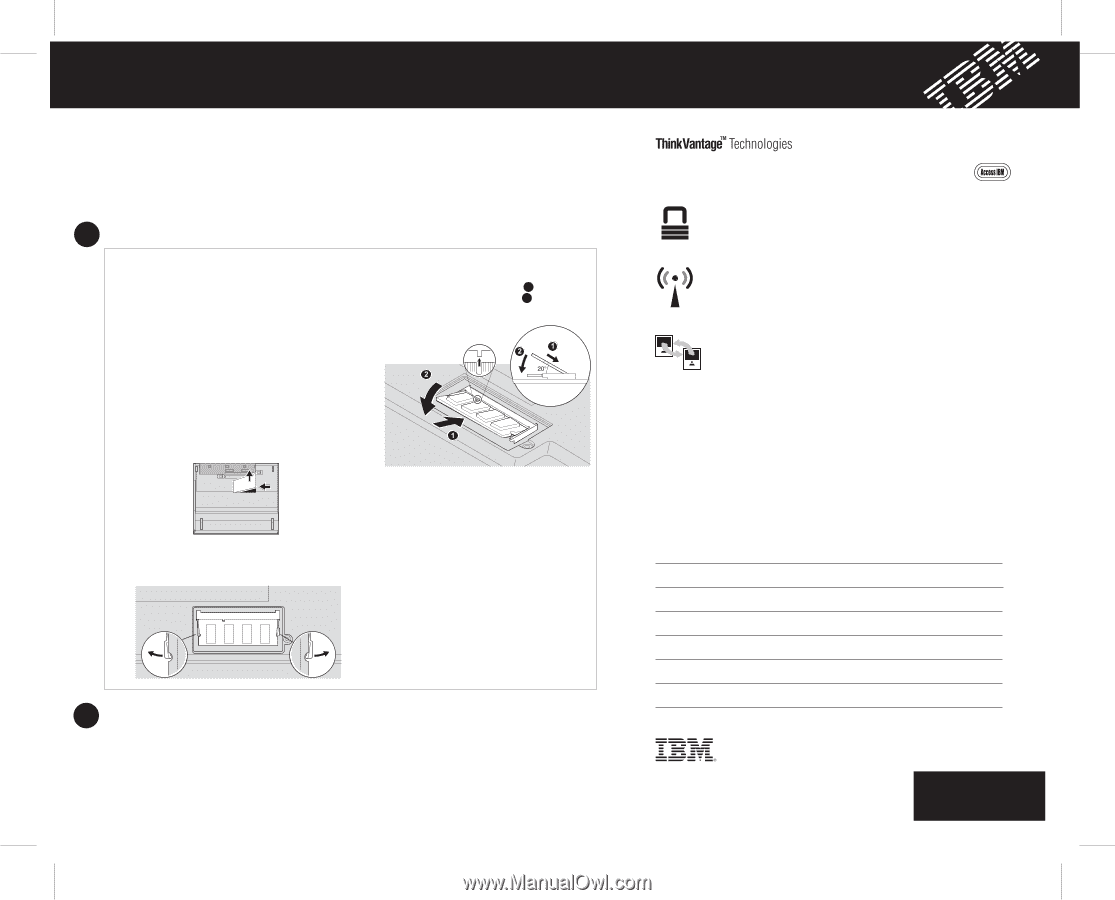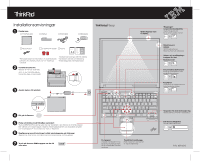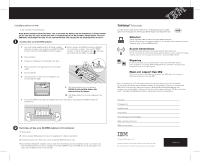Lenovo ThinkPad T41p Swedish - Setup Guide for ThinkPad R50, T41 Series - Page 2
Installera extra minne
 |
View all Lenovo ThinkPad T41p manuals
Add to My Manuals
Save this manual to your list of manuals |
Page 2 highlights
Installera extra minne Du kan öka datorns minnesmängd. Anm: Använd endast minnesmoduler som är avsedda för datorn. Om du installerar en minnesmodul på fel sätt eller fel sorts modul hörs det en varningssignal när du försöker starta datorn. I Access IBM finns anvisningar för byte av det standardminne som nås genom att tangentbordet tas bort. 1 Installera den extra SO-DIMM-modulen: 1 Rör vid ett jordat metallföremål för att ladda ur statisk 8 Rikta in skåran i SO-DIMM-modulens kontaktkant elektricitet i kroppen som skulle kunna skada SO-DIMM- mot mittskenan i sockeln. Tryck ned SO-DIMM- modulen. Rör inte vid SO-DIMM-modulens kontakter. modulen i sockeln i 20 graders vinkel 1 , och vicka på modulen tills den fäster i sockeln 2 . 2 Stäng av datorn. 3 Koppla loss nätadapter och alla kablar från datorn. 4 Fäll ihop skärmen och lägg datorn med undersidan uppåt. 5 Ta bort batteriet. 6 Lossa skruvarna i luckan över minnesplatsen och och ta sedan av kåpan. 9 Sätt tillbaka luckan över minnesplatsen. Viktigt: Använd aldrig datorn när minnesluckan är öppen. 10 Sätt tillbaka batteriet och anslut nätadapter och kablar. 7 Om en SO-DIMM-modul redan är installerad tar du bort den så som visas. Spara SO-DIMM-modulen för framtida bruk. 2 Kontrollera att den extra SO-DIMM-modulen är rätt installerad: 1 Slå på datorn. 2 Tryck på Access IBM-knappen när du ser meddelandet om detta under starten. 3 Dubbelklicka på ikonen "Start setup utility" så öppnas IBM BIOS Setup Utility. 4 Kontrollera att alternativet "Installed memory" visar den minnesmängd som är installerad i datorn. Om datorn t.ex. Har 256 MB standardminne och du installerar en extra SO-DIMM-modul på 512 MB, ska den storleksuppgift som visas under "Installed memory" vara 768 MB. Du kan när som helst få information om ThinkVantage Technologies genom att trycka på den blå Access IBM-knappen på tangentbordet. Säkerhet Vissa ThinkPad-datorer har en inbyggd säkerhetskrets. Om du vill veta mer om programvaran och hur du aktiverar kretsen skriver du "security chip" i Access IBMs sökfält. Access Connections En del ThinkPad-datorer är utrustade med ett radio-LAN-kort. Om du vill veta mer om att konfigurera radio-LAN-kort och andra kommunikationskort skriver du "Access Connections" i Access IBMs sökfält. Migrering Du kan flytta data från din gamla dator till den här ThinkPad-datorn. Skriv "migration" i Access IBMs sökfält så får du veta mer om migreringsprogram som du kan hämta gratis. Hjälp och support från IBM Om du vill veta mer om hjälp och support från IBM väljer du kategorin Get Help & Support I Access IBM. * Mer om uppackning: 1) En del modeller kan levereras med delar som inte är förtecknade. 2) Om någon del saknas eller är skadad kontaktar du inköpsstället. 3) Datorn är utrustad med IBM Disk-to-Disk Recovery. Allting som krävs för att återställa fabriksinstallerade filer och program finns på hårddisken, vilket gör att det inte behövs någon räddnings-CD. Mer information finns i "Återställa förinstallerade program" i handboken Service och felsökning. Ditt namn: Företagsnamn: Modellnummer: Serienummer: Serviceföretag eller återförsäljare: IBMs webbplats för service: IBMs servicenummer: (C) Copyright IBM Corporation 2003 Följande är varumärken som tillhör IBM Corporation i USA och/eller andra länder: IBM, ThinkPad, TrackPoint, ThinkLight, ThinkVantage, UltraNav och UltraConnect. Streckkod